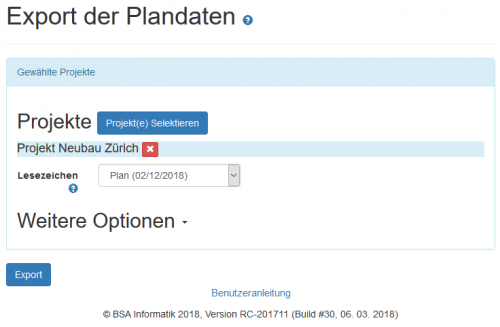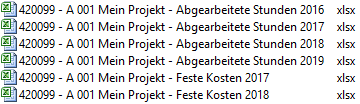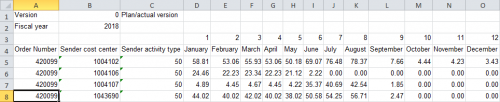Plandaten nach SAP: Unterschied zwischen den Versionen
Zur Navigation springen
Zur Suche springen
Vdusa (Diskussion | Beiträge) |
Vdusa (Diskussion | Beiträge) |
||
| Zeile 1: | Zeile 1: | ||
| − | [[File:Export-plandaten.png| | + | [[File:Export-plandaten.png|thumb|left|500px]] Mit diesem Assistent können Sie die Plandaten für SAP exportieren. Wählen Sie zuert ein oder mehrere Projekte und für jeden Projekt die [[Lesezeichen]] (meistens wird es die lesezeichen ''Plan''). |
| + | {{clear}} | ||
| − | + | [[File:Plandaten-dateien.png|thumb|500px|left]] Sobald Sie an den Schalter '''Export''' clicken, werden Excel-Dateien für SAP in einer Zip-Datei heruntergeladen. Die Zip-Datei enthält für jedes Jahr, in dem das Projekt läuft, eine Datei mit den Ressourcen-Stunden und eine Datei mit den Festen Kosten. Falls in dem Jahr die Werte ''Null'' sind, wird es für das Jahr keine Datei erstellt. | |
| + | {{clear}} | ||
| − | [[File: | + | [[File:plandaten-stunden.png|thumb|500px|left]] Die Datei mit den Ressourcen-Stunden enthält die Stunden nach Kostenstelle, Leistungsart und Monat: |
| + | {{clear}} | ||
| − | + | [[File:plandaten-feste-kosten.png|thumb|500px|left]] Die Date mit den Festen-Kosten enthält die Kosten nach Kostenart und Monat: | |
| − | [[File:plandaten- | + | {{clear}} |
| − | |||
| − | Die Date mit den Festen-Kosten enthält die Kosten nach Kostenart und Monat: | ||
| − | |||
Version vom 6. März 2018, 15:09 Uhr
Mit diesem Assistent können Sie die Plandaten für SAP exportieren. Wählen Sie zuert ein oder mehrere Projekte und für jeden Projekt die Lesezeichen (meistens wird es die lesezeichen Plan).
Sobald Sie an den Schalter Export clicken, werden Excel-Dateien für SAP in einer Zip-Datei heruntergeladen. Die Zip-Datei enthält für jedes Jahr, in dem das Projekt läuft, eine Datei mit den Ressourcen-Stunden und eine Datei mit den Festen Kosten. Falls in dem Jahr die Werte Null sind, wird es für das Jahr keine Datei erstellt.
Die Datei mit den Ressourcen-Stunden enthält die Stunden nach Kostenstelle, Leistungsart und Monat:
Die Date mit den Festen-Kosten enthält die Kosten nach Kostenart und Monat: